Obsah
- Index
- Předchozí
- Další
Formáty výstupu reportu
V programu Legacy je k dispozici je několik způsobů generování reportu, takže výstup je vhodný pro různé účely. Někdy chcete vidět report pouze na obrazovce, abyste se přesvědčili, že je správně formátován. Jindy chcete vytvořit report, který chcete poslat někomu jinému jako přílohu emailové zprávy, nebo jej začlenit do knihy nebo jiného dokumentu. V tomto článku uvádíme možnosti výstupu reportu. U některých reportů jsou dostupné všechny tyto možnosti, jiné nabízejí jen některé.
Náhled tisku
Všechny reporty lze před tím, než budou vytištěny nebo převedeny do jiného formátu, vytvořit a zobrazit na obrazovce. Chcete-li report na obrazovce zobrazit, klikněte na ikonu  . Objeví se okno Náhled tisku, ve kterém si můžete prohlédnout celý report, který se může skládat z mnoha stránek. (Viz Náhled tisku pro popis všech možností na této obrazovce.)
. Objeví se okno Náhled tisku, ve kterém si můžete prohlédnout celý report, který se může skládat z mnoha stránek. (Viz Náhled tisku pro popis všech možností na této obrazovce.)
Tisk na tiskárně
Každý report lze po vytvoření poslat přímo na tiskárnu. Chcete-li report vytisknout, klikněte na ikonu  . Report je okamžitě poslán na vaši výchozí tiskárnu. Na tiskárnu můžete report poslat i z obrazovky Náhled tisku, kde máte mnoho možností, jak report vytisknout. (Viz Náhled tisku pro popis všech možností na této obrazovce.)
. Report je okamžitě poslán na vaši výchozí tiskárnu. Na tiskárnu můžete report poslat i z obrazovky Náhled tisku, kde máte mnoho možností, jak report vytisknout. (Viz Náhled tisku pro popis všech možností na této obrazovce.)
PDF
Jedná se o formát vyvinutý firmou Adobe® - Portable Document Format (PDF). Je otevřeným standardem pro celosvětovou elektronickou distribuci dokumentů. Adobe PDF je univerzálním souborovým formátem, který zachovává všechna písma, formátování, grafiku a barvu zdrojového dokumentu. Soubory PDF jsou komprimované a mohou být sdíleny, prohlíženy a tištěny ve volně dostupných prohlížečích, z nichž nejznámější je Adobe Acrobat® Reader®. Pokud jej nemáte nainstalován na svém počítači, můžete jej stáhnout zdarma zde:
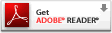 http://www.adobe.com/products/acrobat/readstep.html
http://www.adobe.com/products/acrobat/readstep.html
Tento formát je vhodný pro posílání formátovaného souboru/reportu jiným lidem, kteří tak obdrží všechny obrázky, apod., ale nemohou tento soubor upravovat nebo exportovat do svého genealogického programu.
Chcete-li vytvořit soubor PDF, musíte nejdřív report vygenerovat do okna Náhled tisku. Dalším krokem je stisknutí tlačítka Vytvořit PDF na pravé straně okna. Budete vyzváni k zapsání názvu souboru a určení složky, do které chcete soubor PDF uložit. Po uložení souboru jej můžete poslat v příloze emailové zprávy.
RTF (Rich-Text Format)
Tento formát byl vyvinut pro převod formátovaných dokumentů z jednoho textového procesoru do jiného. Většina textových procesorů dokáže otevřít soubor RTF a zobrazit jej v původním uspořádání tak, jak byl vytvořen, i když byl vytvořen v jiném textovém procesoru. V Legacy je jeho použití vhodné, pokud chcete použít textový procesor pro následnou úpravu souboru, když např. sestavujete knihu. Kódy týkající se rejstříku a obsahu jsou do souboru RTF vloženy, takže váš textový procesor může tyto položky vygenerovat a odkázat v nich na správná čísla stránek.
Většina textově orientovaných reportů v Legacy nabízí výstup ve formátu RTF. Reporty, které obsahují velké množství formátování s linkami a rámečky nejsou pro tento typ výstupu vhodné.
Chcete-li vytvořit tento typ formátu výstupu reportu, klikněte na volbu  poblíž pravého dolního rohu okna reportu, který tento typ výstupu podporuje. Pokud tak učiníte, ikona Tisk se změní na ikonu
poblíž pravého dolního rohu okna reportu, který tento typ výstupu podporuje. Pokud tak učiníte, ikona Tisk se změní na ikonu  . Po kliknutí na tuto ikonu budete vyzváni k zapsání názvu souboru a určení složky, do které chcete soubor RTF uložit. Soubor bude mít příponu .rtf. Po uložení souboru vám Legacy nabídne jeho otevření ve vašem výchozím textovém procesoru, pokud jej chcete zobrazit nebo s ním pracovat.
. Po kliknutí na tuto ikonu budete vyzváni k zapsání názvu souboru a určení složky, do které chcete soubor RTF uložit. Soubor bude mít příponu .rtf. Po uložení souboru vám Legacy nabídne jeho otevření ve vašem výchozím textovém procesoru, pokud jej chcete zobrazit nebo s ním pracovat.
Soubory RTF můžete poslat emailem jako přílohu.
Existují různé specifikace souborů RTF. Schopnost textového procesoru interpretovat soubory RTF vytvořené v Legacy a zobrazit přesně formát reportu, vytvořit rejstřík a obsah, atd. se u jednotlivých textových procesorů liší a liší se i v rámci jednotlivých verzí každého textového procesoru.
HTML (Hyper-Text Markup Language)
HTML je základní jazyk pro tvorbu webových stránek nebo stránek pro zobrazení ve webovém prohlížeči. Pokud chcete na web uložit stránku, aby si ji mohli ostatní lidé zobrazit, toto je vhodný způsob. Legacy může pro vás také vytvořit kompletní webové stránky. (Viz Vytvoření webových stránek pro více informací, jak na to.)
Chcete-li vytvořit tento typ formátu výstupu reportu, klikněte na volbu  poblíž pravého dolního rohu okna reportu, který tento typ výstupu podporuje. Pokud tak učiníte, ikona Tisk se změní na ikonu
poblíž pravého dolního rohu okna reportu, který tento typ výstupu podporuje. Pokud tak učiníte, ikona Tisk se změní na ikonu  . Po kliknutí na tuto ikonu budete vyzváni k zapsání názvu souboru a určení složky, do které chcete soubor HTML uložit. Soubor bude mít příponu .htm. Po uložení souboru vám Legacy nabídne jeho otevření ve vašem výchozím webovém prohlížeči, pokud jej chcete zobrazit.
. Po kliknutí na tuto ikonu budete vyzváni k zapsání názvu souboru a určení složky, do které chcete soubor HTML uložit. Soubor bude mít příponu .htm. Po uložení souboru vám Legacy nabídne jeho otevření ve vašem výchozím webovém prohlížeči, pokud jej chcete zobrazit.
Soubory HTML můžete poslat emailem jako přílohu.
Textové soubory
Jedná se o prosté textové soubory bez vloženého formátování. Jsou vhodné pro posílání emailem a podobně.
Chcete-li vytvořit tento typ formátu výstupu reportu, klikněte na volbu  poblíž pravého dolního rohu okna reportu, který tento typ výstupu podporuje. Pokud tak učiníte, ikona Tisk se změní na ikonu
poblíž pravého dolního rohu okna reportu, který tento typ výstupu podporuje. Pokud tak učiníte, ikona Tisk se změní na ikonu  . Změnou číslice v poli napravo
. Změnou číslice v poli napravo  můžete určit šířku reportu. Po kliknutí na ikonu
můžete určit šířku reportu. Po kliknutí na ikonu  budete vyzváni k zapsání názvu souboru a určení složky, do které chcete textový soubor uložit. Soubor bude mít příponu .txt. Po uložení souboru vám Legacy nabídne jeho otevření ve vašem výchozím textovém editoru, pokud jej chcete zobrazit nebo s ním pracovat.
budete vyzváni k zapsání názvu souboru a určení složky, do které chcete textový soubor uložit. Soubor bude mít příponu .txt. Po uložení souboru vám Legacy nabídne jeho otevření ve vašem výchozím textovém editoru, pokud jej chcete zobrazit nebo s ním pracovat.
Textové soubory HTML můžete poslat emailem jako přílohu nebo je jednoduše nakopírovat do těla emailové zprávy.
Uložení obrazovky
Někdy se stane, že si potřebujete uložit to, co je v tuto chvíli na obrazovce zobrazeno. Může to být určitá obrazovka pro zadání údajů, zobrazení schématu, obrázek nebo obrazovka reportu, která ukazuje něco zajímavého, o co se chcete podělit s někým jiným. Existuje několik způsobů, jak tak učinit:
PrintScreen ve Windows
Celou obrazovku můžete do schránky Windows uložit stisknutím tlačítka PrintScreen na vaší klávesnici. Do schránky Windows bude uložena kompletní obsah obrazovky. Pokud stisknete Alt-PrintScreen, do schránky bude jako bitová mapa uloženo pouze aktivní okno. Obsah schránky můžete vložit na různá místa. Můžete např. otevřít program Malování a obsah schránky vložit sem a poté jej vytisknout nebo dokonce i upravit. Obsah schránky můžete vložit i do jiných grafických programů, ze kterých jej můžete převést do jiných grafických formátů, jako jpeg, které zaberou mnohem méně místa. Obsah schránky můžete vložit i do svého textového procesoru a zahrnout jej do nějakého dokumentu nebo jej jen tak vytisknout.
Programy pro zachycení obrazovky
Existují speciální programy, pomocí kterých můžete zachytit aktuální obrazovku, aktivní okno nebo jen část obrazovky a okamžitě jej vytisknout nebo uložit do schránky Windows. Ve vašem vyhledávači můžete nalézt mnoho podobných programů. Některé z nich jsou zdarma, jiné za mírný poplatek.
Reporty Legacy
Po vytvoření reportu v Legacy a jeho zobrazení v okně Náhled tisku můžete kliknutím na Schránka aktuální stránku reportu načíst do schránky Windows nebo uložit jako grafický soubor na disk. Legacy se poté zeptá, zda chcete obrázek uložit jako malý, střední nebo velký. Velké obrázky mají velikost mezi 1 až 2 megabajty, střední mají kolem 1 megabajtu a malé mají mezi 200 až 500 kilobajty (1/2 megabajtu). Obrázek může být umístěn do schránky Windows ve formátu BMP (bitová mapa), do schránky Windows ve formátu WMF (Windows Metafile) nebo uložen jako grafický soubor na disk. Po jeho uložení jej můžete poslat emailem jako přílohu.
10-0153 : 240313